Zablokuj klawisz Narratora w systemie Windows 10
Jak zablokować klawisz Narratora w systemie Windows 10
Jak być może już wiesz, Narrator to aplikacja do czytania ekranu wbudowana w system Windows 10. Narrator umożliwia użytkownikom mającym problemy ze wzrokiem korzystanie z komputera i wykonywanie typowych zadań. Aby użyć określonych poleceń, możesz nacisnąć sekwencję klawiszy zawierającą klawisze modyfikujące. Możesz zablokować klawisz modyfikujący, dzięki czemu nie musisz naciskać Duże litery lub Wstawić aby wykonać polecenie Narratora.
Reklama
Microsoft opisuje funkcję Narratora w następujący sposób:
Narrator umożliwia korzystanie z komputera bez ekranu lub myszy do wykonywania typowych zadań, jeśli jesteś niewidomy lub niedowidzący. Czyta i wchodzi w interakcję z elementami na ekranie, takimi jak tekst i przyciski. Używaj Narratora do czytania i pisania wiadomości e-mail, przeglądania Internetu i pracy z dokumentami.
Określone polecenia pozwalają nawigować po systemie Windows, Internecie i aplikacjach, a także uzyskiwać informacje o obszarze komputera, na którym się znajdujesz. Nawigacja jest dostępna za pomocą nagłówków, łączy, punktów orientacyjnych i nie tylko. Możesz czytać tekst (w tym interpunkcję) według strony, akapitu, wiersza, słowa i znaku, a także określać cechy, takie jak czcionka i kolor tekstu. Wydajnie przeglądaj tabele z nawigacją w wierszach i kolumnach.
Narrator ma również tryb nawigacji i czytania zwany trybem skanowania. Użyj go, aby poruszać się po systemie Windows 10, używając tylko strzałek w górę i w dół na klawiaturze. Możesz także używać monitora brajlowskiego do nawigacji po komputerze i czytania tekstu.
Windows 10 pozwala dostosować opcje Narratora. Możesz zmienić jego Skróty klawiszowe, personalizuj Głos Narratora, włączyć Ostrzeżenia dotyczące klawisza Caps Lock, oraz jeszcze. Możesz wybrać głos dla Narratora, dostosować tempo mówienia, ton i głośność.

Narrator obsługuje Tryb skanowania który umożliwia nawigację po aplikacjach, poczcie e-mail i stronach internetowych za pomocą klawiszy strzałek. Będziesz także mógł używać popularnych skrótów klawiaturowych do czytania tekstu i przechodzenia bezpośrednio do nagłówków, linków, tabel i punktów orientacyjnych.
Aby uruchomić określone funkcje Narratora, możesz użyć jego skrótów klawiaturowych. Skróty klawiaturowe zawierają specjalny klawisz modyfikujący, który jest domyślnie ustawiony zarówno na Caps Lock, jak i na Insert. Możesz się zmienić klawisze modyfikujące.
Możesz także włączyć specjalny tryb blokady dla klawisza modyfikującego Narratora. Gdy jest włączony, nie musisz naciskać Narrator klucz, aby uruchomić funkcję Narratora. Można to zrobić za pomocą Ustawień, klawisza skrótu lub poprawki rejestru. Przyjrzyjmy się tym metodom.
Aby zablokować klawisz Narratora w systemie Windows 10, wykonaj następujące czynności.
- wciśnij Klawisz Narratora + Z, aby włączyć funkcję blokady.
- Klawisz Narratora jest teraz zablokowany, co oznacza, że możesz nacisnąć tylko L zamiast Narrator + L, aby przeczytać następne słowo.
- wciśnij Klawisz Narratora + Z jeszcze raz, aby wyłączyć tryb blokady dla klawisza Narratora.
Skończyłeś.
Możesz też użyć aplikacji Ustawienia, aby włączyć lub wyłączyć tę funkcję.
Aby zablokować klawisz Narratora w systemie Windows 10 za pomocą ustawień,
- Otworzyć Aplikacja Ustawienia.

- Przejdź do Ułatwienia dostępu -> Narrator.

- Po prawej, w razie potrzeby włącz Narratora.
- Przewiń w dół do Wybierz sekcję ustawień klawiatury.
- Włącz opcję Zablokuj klawisz Narratora, abym nie musiał go naciskać przy każdym poleceniu.
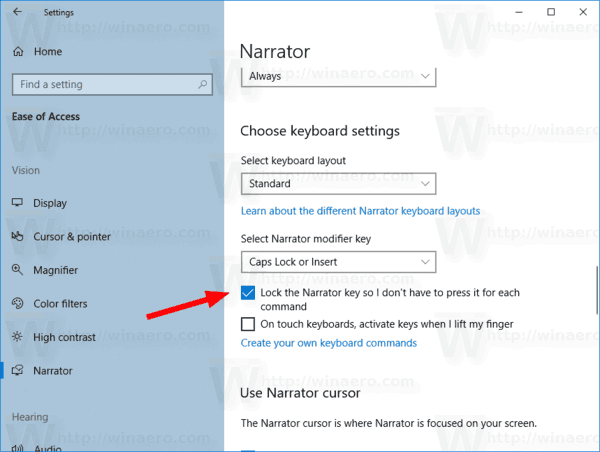
Skończyłeś. Opcję można wyłączyć w dowolnym momencie.
Na koniec możesz zastosować ulepszenie rejestru.
Włącz blokadę klucza modyfikującego Narratora w rejestrze
- Otworzyć Aplikacja Edytor rejestru.
- Przejdź do następującego klucza rejestru.
HKEY_CURRENT_USER\Software\Microsoft\Narrator
Zobacz, jak przejść do klucza rejestru jednym kliknięciem.
- Po prawej stronie zmodyfikuj lub utwórz nową 32-bitową wartość DWORD Zablokuj klawisze Narratora.
Uwaga: nawet jeśli jesteś z 64-bitowym systemem Windows nadal musisz utworzyć 32-bitową wartość DWORD.
- Ustaw jego dane wartości na jedną z następujących wartości:
- 0 - Wyłączone (domyślnie)
- 2 — Włącz funkcję Zablokuj klawisz modyfikujący Narratora.
- Skończyłeś.
Aby zaoszczędzić czas, możesz pobrać następujące pliki rejestru:
Pobierz pliki rejestru
Otóż to.
Więcej wskazówek Narratora:
- Zmień klucz modyfikujący Narratora w systemie Windows 10
- Włącz tryb skanowania Narratora w systemie Windows 10
- Zmień urządzenie wyjściowe audio dla Narratora w systemie Windows 10
- Wyłącz mniejszą głośność innych aplikacji, gdy Narrator mówi
- Wyłącz usługi online dla Narratora w systemie Windows 10
- Wyłącz Narrator Home w systemie Windows 10
- Zminimalizuj stronę główną Narratora do paska zadań lub zasobnika systemowego w systemie Windows 10
- Dostosuj ustawienia kursora Narratora w systemie Windows 10
- Dostosuj głos Narratora w systemie Windows 10
- Zmień układ klawiatury Narratora w systemie Windows 10
- Uruchom Narratora przed zalogowaniem się w systemie Windows 10
- Uruchom Narratora po zalogowaniu się w systemie Windows 10
- Wszystkie sposoby na włączenie Narratora w systemie Windows 10
- Wyłącz skrót klawiaturowy Narratora w systemie Windows 10
- Posłuchaj zaawansowanych informacji o sterowaniu za pomocą Narratora w systemie Windows 10
- Zmień skróty klawiaturowe Narratora w systemie Windows 10
- Włącz lub wyłącz ostrzeżenia Narratora Caps Lock w systemie Windows 10
- Czytanie według zdania w Narratorze w systemie Windows 10
- Wyłącz Przewodnik szybkiego startu Narratora w systemie Windows 10
- Odblokuj dodatkowe głosy tekstu na mowę w systemie Windows 10
- Jak zmienić kanał audio Narratora w systemie Windows 10?

